Situatie
Deși Gmail este cea mai bună platformă de e-mail existentă, există și o categorie de persoane care nu sunt de acord cu acest lucru. Fie că este vorba de email-urile promoționale, de diferite etichete, sau pentru că nu sunteți siguri de securitatea voastră, este posibil ca Gmail să nu fie cea mai bună opțiune de email pentru orice utilizator.
Însă există o modalitate simplă de a vă șterge contul, doar dacă nu utilizați servicii Google si pe alte platforme (cum ar fi YouTube sau căutarea Google), este mai bine să verificați dacă restul informațiilor nu vor fi șterse.
Backup
Înainte de a șterge definitiv contul vostru de Gmail, există câteva lucruri de luat în seamă și de verificat:
- Dacă contul vostru de Gmail este asociat cu orice conturi social media, nu veți mai putea să recuperați sau să va resetați conturilor respective. Acestea includ Facebook, Youtube, iTunes, Instagram, etc. Înainte de a vă șterge contul, creați un cont alternativ de e-mail pentru a muta totul acolo.
- Dacă sunteți abonat prin e-mail la servicii pe care doriți să continuați să le citiți, va trebui să schimbați informațiile și în acele conturi
- Orice contacte sau informații stocate în Gmail vor fi pierdute. Este o idee bună să descărcați datele și să le arhivați în altă parte.
- Ștergerea contului Gmail nu va elibera numele vostru de utilizator. Deci, dacă veți doriți vreodată un cont nou de Gmail, veți avea nevoie de un nou nume de utilizator.
- Ștergerea contului vostru de Gmail nu va șterge contul de Google, așa că veți avea în continuare posibilitatea de a accesa Drive și alte funcții Google, dacă doriți.
Solutie
Pasi de urmat
Conectarea la cont
Conectați-vă la contul vostru de Google utilizând myaccount.google.com și faceți click pe Sign in. Introduceți detaliile contului de Gmail și faceți click din nou pe Sign in.
Accesați setările contului:
În pagina My Accounts, găsiți Account preferences. Acesta este, de obicei, în partea dreaptă a paginii sau în partea de jos, în funcție de dimensiunea ecranului. Faceți click pe “Delete your account or services”.
Alegeți produsele pe care doriți să le ștergeți:
Google vă oferă două opțiuni: fie să ștergeți un anumit produs, fie întregul cont. Dacă doriți să scăpați doar de contul de Gmail, faceți click pe Delete products.
Vi se va solicita să reintroduceți parola și apoi să vă conectați.
Ștergeți contul de gmail:
Google vă va arăta conturile atașate numelui vostru. Alegeți contul Gmail și faceți click pe coșul de gunoi.
Vi se va solicita să introduceți o nouă adresă de email principală și parola actuală. Înainte de a continua, veți primi un avertisment final cu privire la ceea ce implică ștergerea contului vostru.
Dacă sunteți gata să continuați, faceți click pe Delete Gmail.
Deschideți noul cont
Veți primi un mesaj prin care vi se va cere să deschideți un e-mail care a fost trimis la noua adresă principală de email. În partea de jos a mesajului, faceți click pe butonul „OK, Got it”.
Confirmare status
Veți primi un e-mail de confirmare. Verificați detaliile și faceți click pe link-ul de confirmare. Se va deschide o pagină care vă va întreba dacă doriți să confirmați ștergerea contului de Gmail.
Introduceți parola și faceți click pe „Confirm”. În final, veți primi un mesaj de confirmare că operațiunea a avut succes. Este nevoie de ceva timp și o mulțime de pagini prin care trebuie să treceți, dar, ștergerea contului de Gmail nu este deloc dificilă.

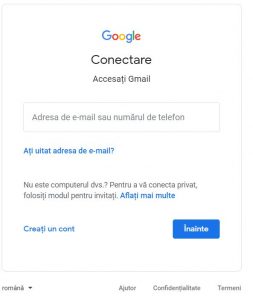

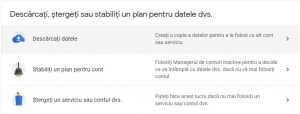
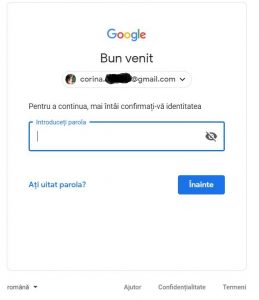
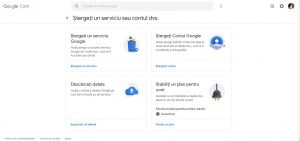
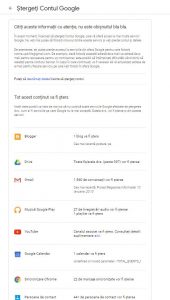
Leave A Comment?